Pagesin käyttöopas iPhonelle
- Tervetuloa
- Uutta
-
- Pagesin käytön aloittaminen
- Tekstinkäsittely vai sivunasettelu?
- Kuvien, kaavioiden ja muiden objektien johdanto
- Dokumentin etsiminen
- Dokumentin avaaminen
- Dokumentin tallentaminen ja nimeäminen
- Dokumentin tai kirjekuoren tulostaminen
- Tekstin ja objektien kopioiminen appien välillä
- Kosketusnäytön peruseleet
-
- Rivi- ja kappalevälin asettaminen
- Kappaleiden marginaalien asettaminen
- Luetteloiden muotoileminen
- Sarkainkohtien asettaminen
- Tekstin tasaaminen tai tasaaminen reunoihin
- Rivin- ja sivunvaihtojen lisääminen
- Tekstisarakkeiden muotoileminen
- Tekstilaatikoiden linkittäminen
- Reunojen ja viivakkeiden (viivojen) lisääminen
-
- Tarkista oikeinkirjoitus
- Sanojen etsiminen
- Tekstin etsiminen ja korvaaminen
- Tekstin korvaaminen automaattisesti
- Sanamäärän ja muiden tilastotietojen näyttäminen
- Merkintöjen tekeminen dokumenttiin
- Kommenttien tekijän nimen asettaminen
- Korosta tekstiä
- Kommenttien lisääminen ja tulostaminen
- Muutosten seuranta
-
- Dokumentin lähettäminen
- Kirjan julkaiseminen Apple Booksiin
-
- Yhteistyön johdanto
- Muiden kutsuminen tekemään yhteistyötä
- Yhteistyön tekeminen jaetussa dokumentissa
- Jaetun dokumentin viimeisimmän toiminnan katsominen
- Jaetun dokumentin asetusten muuttaminen
- Dokumentin jakamisen lopettaminen
- Jaetut kansiot ja yhteistyön tekeminen
- Reaaliaikaisen yhteistyön tekeminen Boxia käyttämällä
- Käytä esitystilaa
- Tekijänoikeudet

Taulukon koon muuttaminen, siirtäminen tai lukitseminen iPhonen Pagesissa
Taulukon koon muuttaminen
Taulukon koon muuttaminen suurentaa tai pienentää taulukkoa. Se ei muuta taulukon sisältämien rivien ja sarakkeiden lukumäärää.
Valitse Pages-appi
 iPhonellasi.
iPhonellasi.Avaa dokumentti, jossa on taulukko, napauta taulukkoa ja napauta sitten taulukon vasemmassa yläkulmassa
 .
.Voit suurentaa tai pienentää taulukkoa vetämällä jostakin taulukon reunassa näkyvistä sinisistä pisteistä.
Jos haluat muuttaa rivien ja sarakkeiden kokoa samaan aikaan, vedä oikeassa alakulmassa olevaa sinistä pistettä.
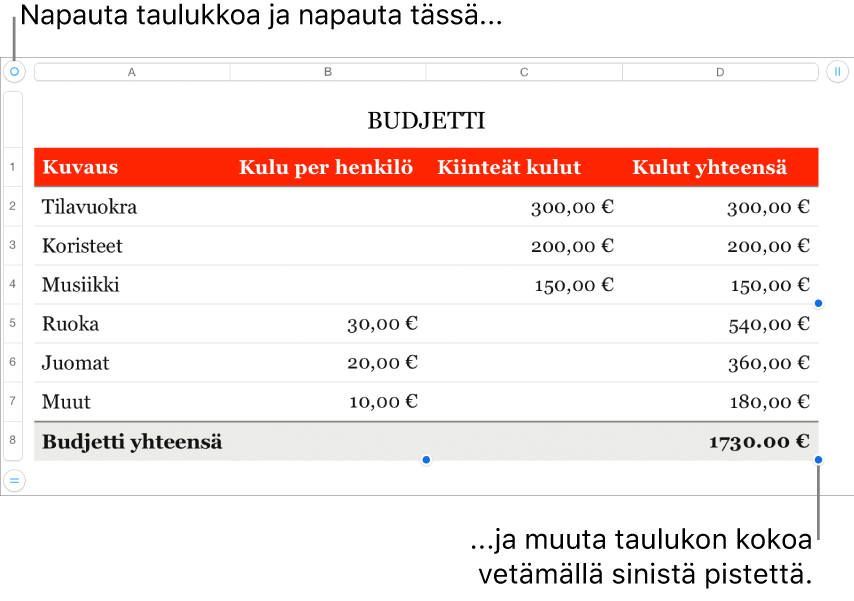
Taulukon siirtäminen
Valitse Pages-appi
 iPhonellasi.
iPhonellasi.Avaa dokumentti, jossa on taulukko, napauta taulukkoa ja vedä taulukon vasemmassa yläkulmassa
 .
.
Taulukon lukitseminen tai avaaminen
Voit lukita taulukon, jotta sitä ei voi muokata, siirtää tai poistaa.
Valitse Pages-appi
 iPhonellasi.
iPhonellasi.Avaa dokumentti, jossa on taulukko, ja tee jokin seuraavista:
Taulukon lukitseminen: Napauta taulukkoa, napauta
 , napauta Järjestä ja napauta sitten Lukitse.
, napauta Järjestä ja napauta sitten Lukitse.Taulukon lukituksen poistaminen: Napauta taulukkoa ja napauta Avaa.